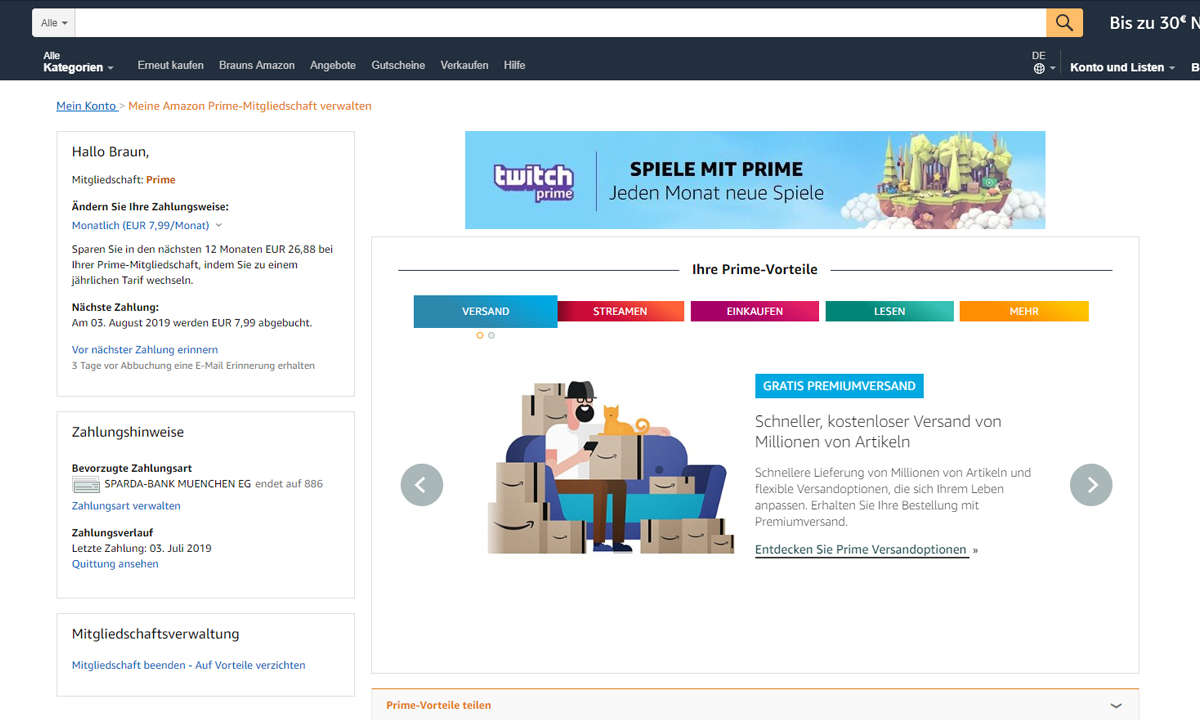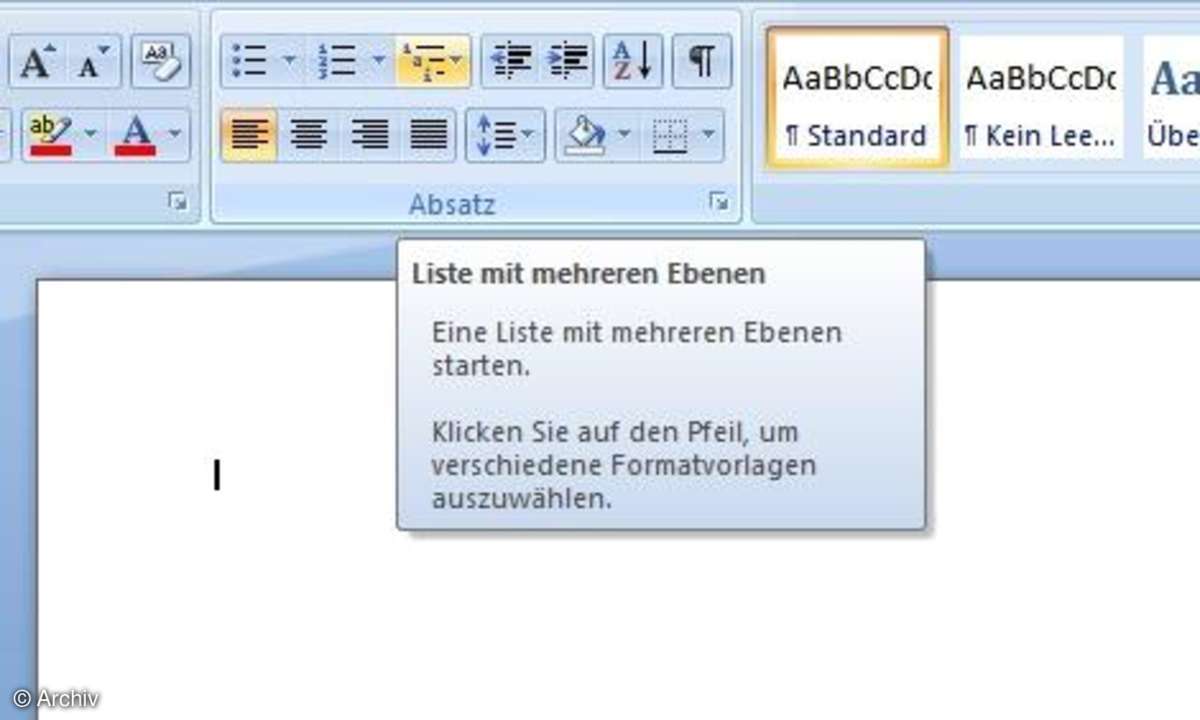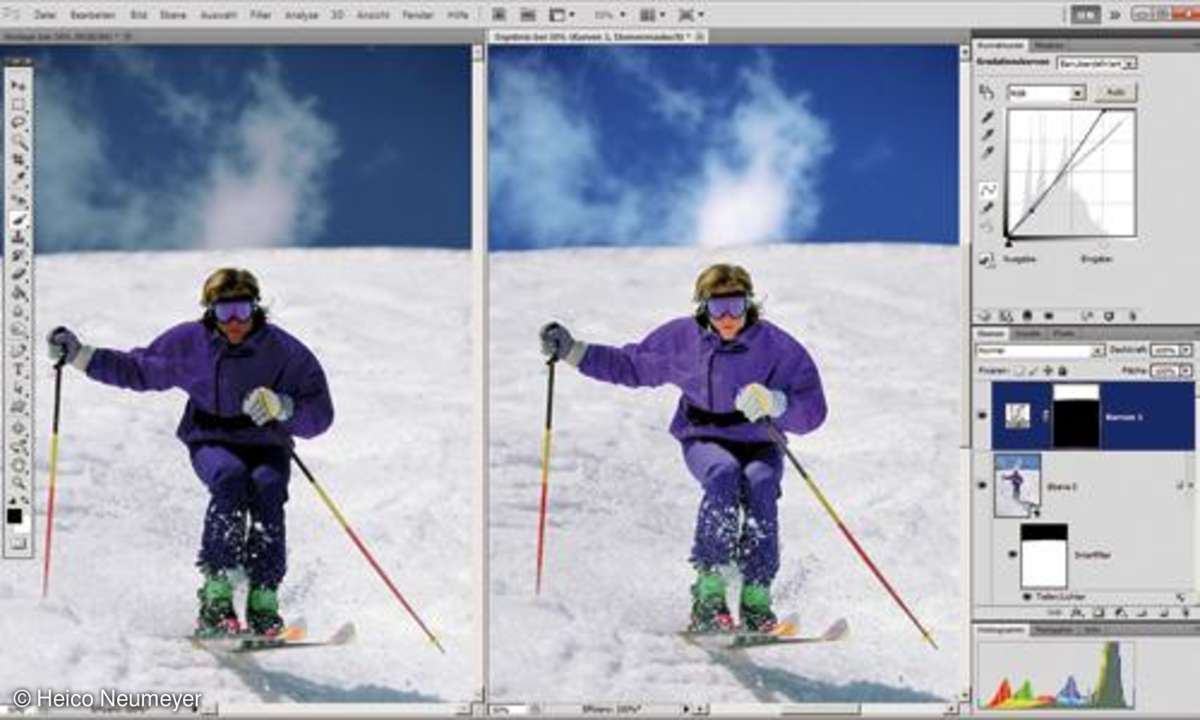Teil 2: Programmieren ganz einfach
- Programmieren ganz einfach
- Teil 2: Programmieren ganz einfach
Nach der Installation des Programms und nach einem Systemneustart rufen Sie click.EXE über das Startmenü von Windows auf. In der Programmliste finden Sie den click.EXE-Eintrag. ...
Nach der Installation des Programms und nach einem Systemneustart rufen Sie click.EXE über das Startmenü von Windows auf. In der Programmliste finden Sie den click.EXE-Eintrag.
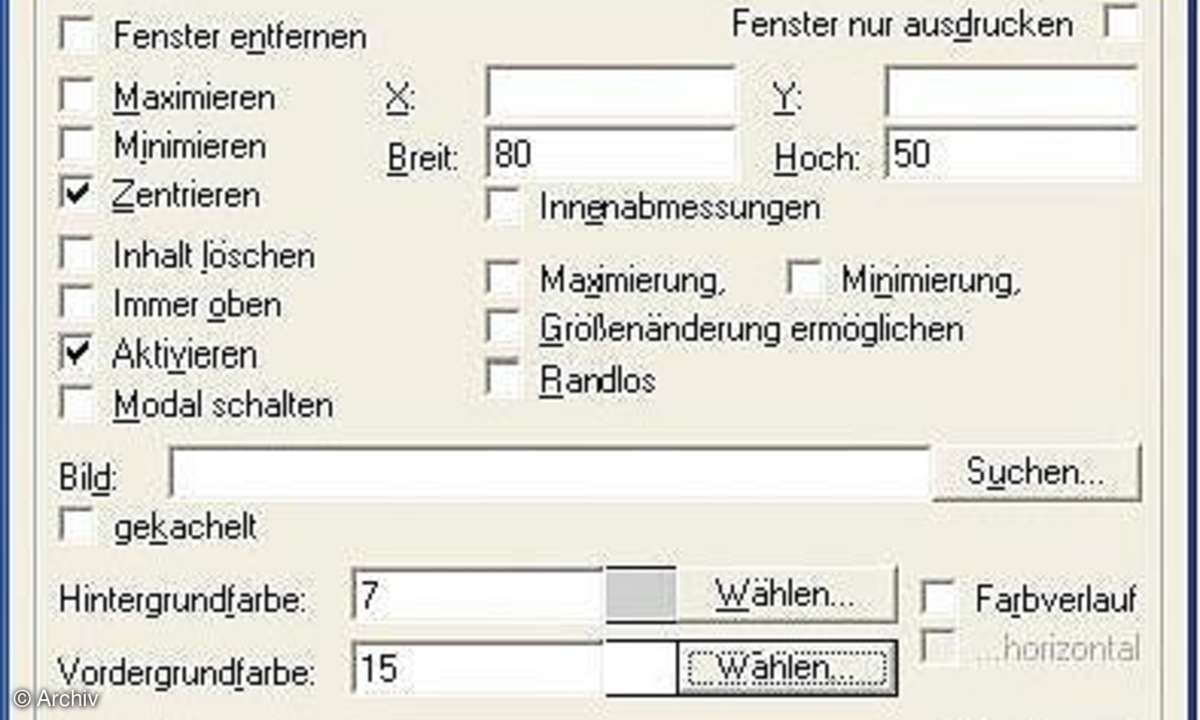
Beim Programmstart werden gleich zwei Programmfenster geöffnet. Das Fenster "Skript öffnen" können Sie gleich schließen, um das eigentliche Programmfenster, den Editor, von click.EXE in den Vordergrund zu bringen.

Tragen Sie in der Symbolleiste unter "Titel" die Bezeichnung Ihres ersten Skripts ein, also etwa "Test Skript".
Klicken Sie im linken Fensterbereich in der Liste der Befehle auf "Anzeigefenster" und ziehen Sie den Befehl mit gedrückter Maustaste in den rechten Fensterbereich. Sobald Sie die Maustaste loslassen, erscheint ein Dialogfenster.
Tippen Sie im Feld "Titel" den Namen für das neue Anzeigefenster ein, zum Beispiel "Begrüßung". In den Feldern "Breit" und "Hoch" legen Sie fest, wie groß das Anzeigefenster werden soll. Tragen Sie hier also beispielsweise die Werte "80" und "50" ein.
Aktivieren Sie ferner die Kontrollbox "Zentrieren". Das Anzeigefenster erscheint dann immer in der Mitte des Bildschirms. Wählen Sie anschließend Hintergrund- und Vordergrundfarbe für das Fenster aus und klicken Sie auf "OK".
Suchen Sie dann den Befehl "Ausgabe" und ziehen Sie diesen Eintrag in das Arbeitsfenster. Im folgenden Dialog geben Sie unter "Text" den Text ein, der in dem neuen Ausgabefenster erscheinen soll. Dies kann ein einfaches "Hallo" sein.
Wählen Sie Schriftfarbe, -art und -größe aus und aktivieren Sie die Box "zentriert". Mit Klick auf "OK" schließen Sie den Dialog.
Ziehen Sie den Befehl "Anzeige-Element" auf das Arbeitsfenster und geben Sie im nächsten Fenster unter "Text" "Beenden" ein. Tragen Sie "Beenden" ebenfalls im Feld "ID" ein und klicken Sie auf "Zentrieren". Optional können Sie einen so genannten Tooltip- Text eingeben, der Anleitungen dazu gibt, wie das Anzeigefenster geschlossen werden kann. Tippen Sie also etwa folgenden Text ein: "Betätigen Sie eine beliebige Taste, um das Fenster zu schließen". Unter "Typ" sollte "Button" aktiv sein. Beenden Sie den Dialog mit "OK".
Der nächste Befehl lautet: "Warten". Ziehen Sie ihn ins Arbeitsfenster und aktivieren Sie die Option "System-Tastendruck" sowie "beliebige Taste". Klicken Sie auf "OK".
Ziehen Sie anschließend den Befehl "Skript" auf das Arbeitsfenster und aktivieren Sie die Option "Skript beenden". Mit "OK" beenden Sie die Einstellung.
Abschließend fügen Sie noch den Befehl "Zurück" ein. Speichern Sie Ihr Skript per Klick auf das Diskettensymbol in der Symbolleiste. Legen Sie dazu im folgenden Dialog "Speichern" den Speicherort fest.